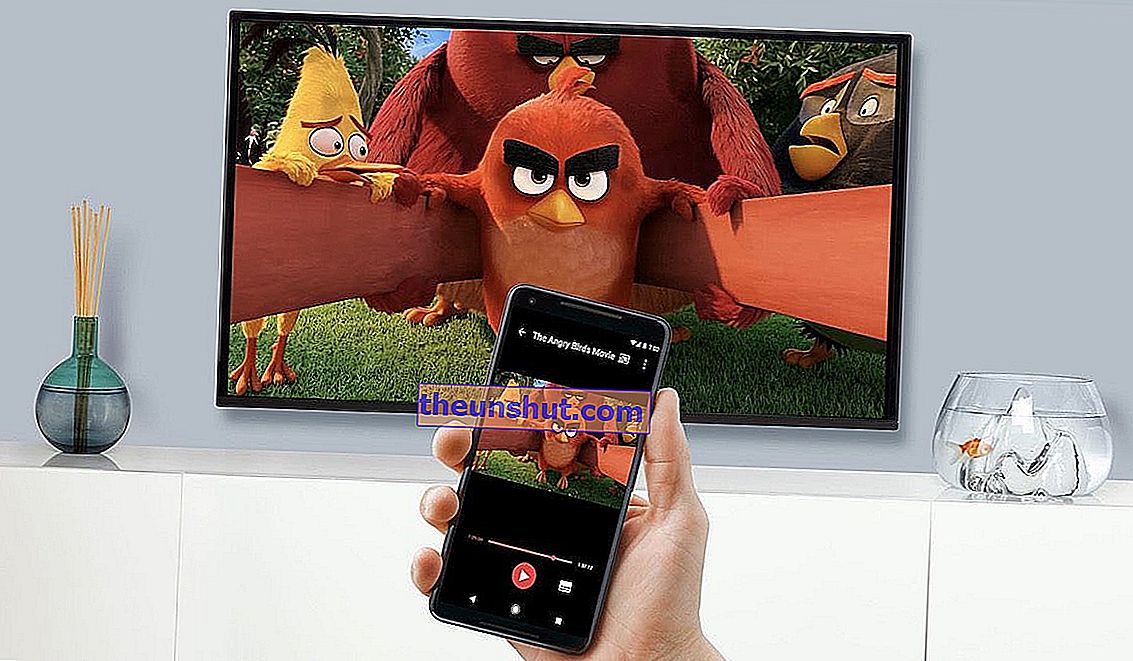
Chromecast od spoločnosti Google prestal byť dávno jednoduchým replikátorom obrazovky. Vďaka aplikáciám, ktoré v súčasnosti tvoria ekosystém značky, sú možnosti, ktoré nám Chromecast ponúka, oveľa širšie ako možnosti iných konkurenčných zariadení. Pri tejto príležitosti sme zhromaždili niekoľko originálnych nápadov, ako naplno využiť Google Chromecast v jeho štyroch doteraz vydaných verziách : Chromecast, Chromecast 2, Chromecast 3 a Chromecast Ultra.
Aký Chromecast si kupujem? Sprievodca dostupnými modelmi
Premeňte Google Chromecast na tanečný stroj
Just Dance Now je hra, ktorá fyzicky umožňuje používať Chromecast ako tanečný stroj. Populárna sága Ubisoft sa dostala na zariadenie Google s viac ako 500 skladbami a 40 titulmi patriacimi do Just Dance 2018, napríklad Despacito od Luisa Fonsiho a Daddy Yankee, Shape of you od Eda Sheerana alebo Blackmail od Malumy a Shakiry .
Rovnako ako v prípade konzolových verzií hry, aj Just Dance Now nás núti chytiť telefón a detekovať všetky tanečné pohyby . Pretože nemá kameru, hra používa na identifikáciu krokov pohybové senzory mobilu.
Napodobňujte staré konzoly v mobile pomocou Chromecastu
Aj keď je vykonávanie hier v Chromecastu dosť obmedzené latenciou sietí WiFi, existuje niekoľko aplikácií, ktoré nám umožňujú emulovať staré konzoly. Konzoly ako Nintendo NES alebo Game Boy Color . A čo je najlepšie, zadarmo!
Vzhľadom na obmedzenia, ktoré sme práve spomenuli, môže byť prevádzka tohto typu emulátorov občas nepravidelná . Je potrebné poznamenať, že emulátory nezahŕňajú sériové hry, ale na spustenie emulácie budeme musieť načítať pôvodný súbor hry z prieskumníka súborov aplikácie.
- Stiahnite si CastNES pre Android
- Stiahnite si Cast GBC pre Android
Alebo použite Chromecast ako prehrávaciu stanicu
Okrem konzolových emulátorov existuje celý svet hier a aplikácií. Hry ako Angry Birds Friends, Angry Birds Go, Alien Invaders, Deer Hunter, RISK: Global dominance alebo Tower Construction 3D . V skutočnosti na Google Play nájdeme desiatky rôznych titulov kompatibilných s Google Chromecastom, od príležitostných hier až po „online“ tituly. Stačí zadať do vyhľadávacieho nástroja obchodu Google typ „Hry Chromecast“ a zobraziť všetky tituly kompatibilné so zariadením Google.
Google Chromecast ako multimediálne centrum vo vašej obývacej izbe
Domáce nastavenie multimediálneho centra už nevyžaduje servery NAS ani externé pevné disky. Vďaka aplikáciám ako VLC alebo Solid Explorer môžeme na Chromecaste spustiť akýkoľvek video a zvukový súbor, akoby to bolo multimediálne centrum. Výhodou VLC je, že podporuje množstvo nekomprimovaných video formátov , napríklad FLAC alebo MKV. Pokiaľ ide o Solid Explorer, lokálny správca súborov nám umožňuje otvoriť prakticky akýkoľvek prvok vnútornej pamäte telefónu, od dokumentov vo formáte PDF alebo Word až po prezentácie v PowerPointe a obrázky v JPG alebo PNG. Ak je náš telefón kompatibilný s technológiou USB OTG (USB On The Go), prehliadač rozpozná každé externé zariadenie, ktoré pripojíme k mobilu, či už je to externý pevný disk alebo pendrive.
- Stiahnite si VLC pre Android
- Stiahnite si Solid Explorer pre Android
Použite svoj televízor ako veľmi výkonný inteligentný televízor
Mnoho používateľov si kupuje zariadenie Google Chromecast s myšlienkou zmeniť svoju televíziu na inteligentnú televíziu . Zariadenie bohužiaľ nemá samostatné rozhranie, napríklad Android TV alebo Apple TV. To však neznamená, že nemôžeme naše televízie používať ako inteligentnú televíziu.
Vďaka aplikáciám ako Kodi, Web Video Cast alebo Wiseplay môžeme rozšíriť možnosti Chromecastu na možnosti bežnej inteligentnej televízie. Pozerajte seriály a filmy podľa katalógu, hrajte naživo televízne kanály z iných krajín , sledujte videá z Facebooku, Twitteru alebo iných webových stránok pomocou videoprehrávača ... Možnosti kombinácie týchto troch aplikácií sú prakticky neobmedzené. Stojí za to povedať, že Kodi nie je natívne kompatibilný s Chromecastom, takže sa budeme musieť uchýliť k alternatívnej metóde, aby bola aplikácia kompatibilná s prostredím Google.
- Stiahnite si Kodi pre Android
- Stiahnite si Web Video Cast pre Android
- Stiahnite si Wiseplay pre Android
Pomocou Zoom na Chromecastu môžete uskutočňovať videohovory z TV
Áno, čítate to dobre. Rovnako ako v prípade Kodi, Zoom nepodporuje prenášanie aplikácie na Chromecast. Z tohto dôvodu sme nútení duplikovať obrazovku telefónu na televízore z možností aplikácie Google Home . Využiť môžeme aj aplikáciu Transmit to Smart TV, ktorú si môžeme bezplatne stiahnuť z obchodu Google. Výhodou služby Google Home je, že latencia je oveľa nižšia ako v prípade iných nástrojov.
Po nakonfigurovaní zrkadlenia obrazovky na našom mobilnom telefóne je ideálne umiestniť ho tesne pod televíziu, aby fotoaparát zachytil našu tvár z relatívne vysokej polohy.
- Stiahnite si Cast do Smart TV
Povedal niekto „karaoke“?
Takže je. Aj keď neexistuje žiadna konkrétna aplikácia, ktorá by Chromecast používala ako karaoke, nástroje ako Musicxmatch nám umožňujú označiť na obrazovke text piesní, ktoré sa prehrávajú v zariadení Google. Výhodou tejto aplikácie v porovnaní s inými podobnými je, že je kompatibilná s veľkým počtom hudobných streamovacích služieb, ako sú Spotify, YouTube, Apple Music, Soundcloud alebo Hudba Google Play.
- Stiahnite si MusixMatch pre Android
9 základných aplikácií, ak chcete zo svojho Chromecastu vyťažiť maximum
